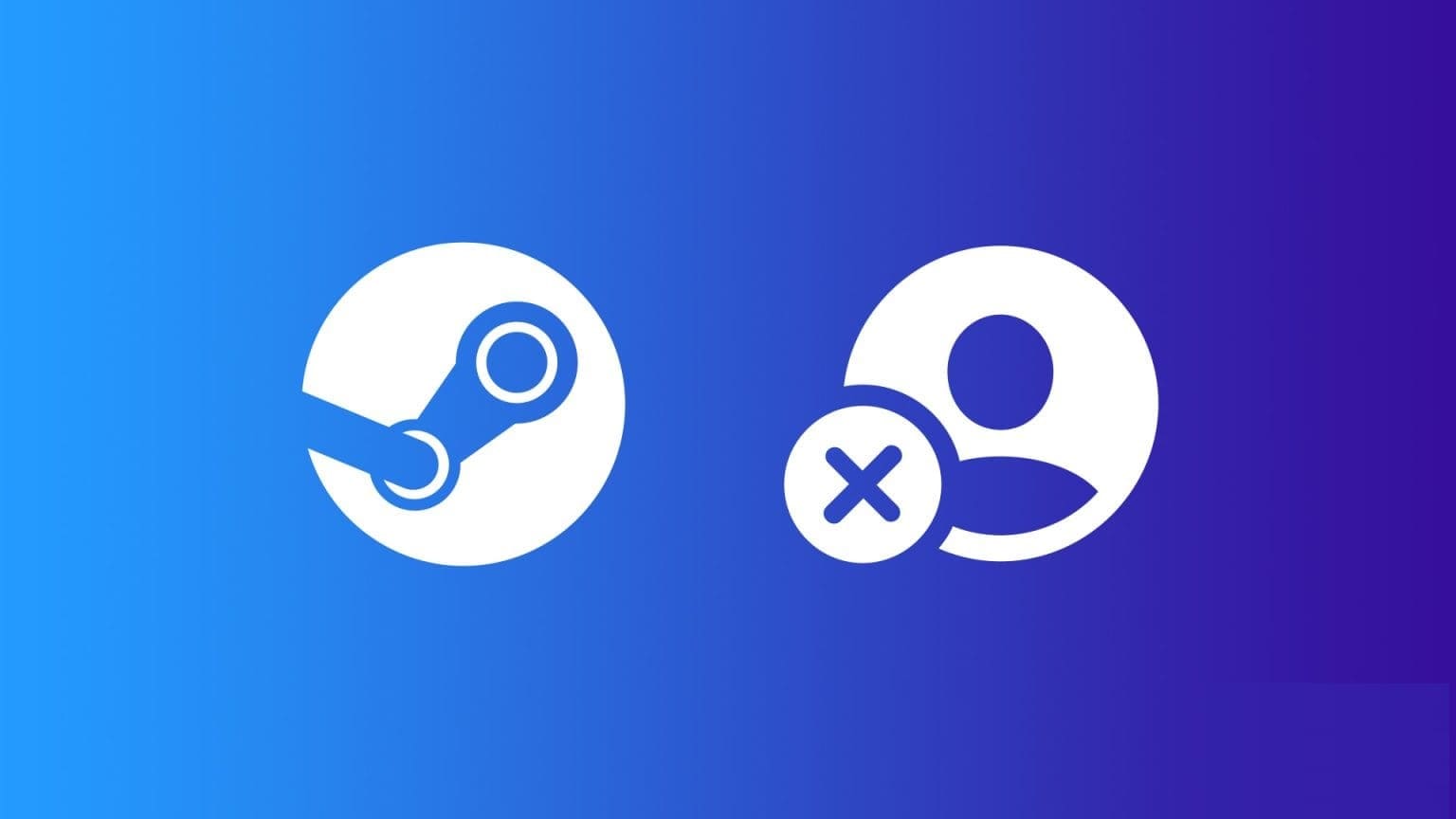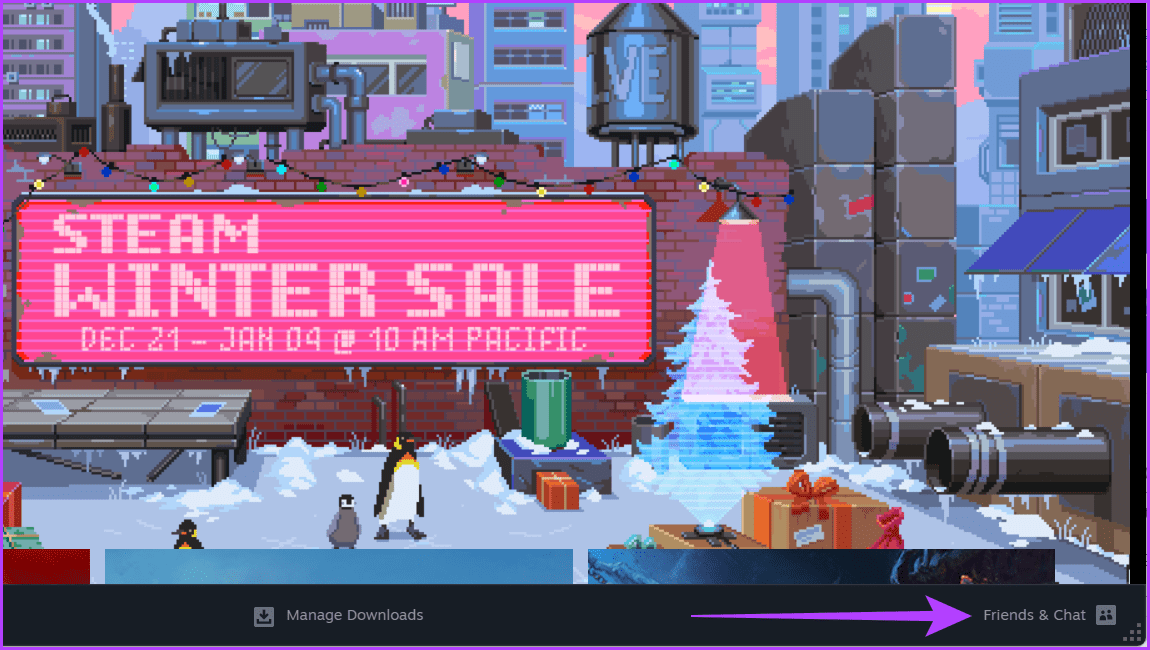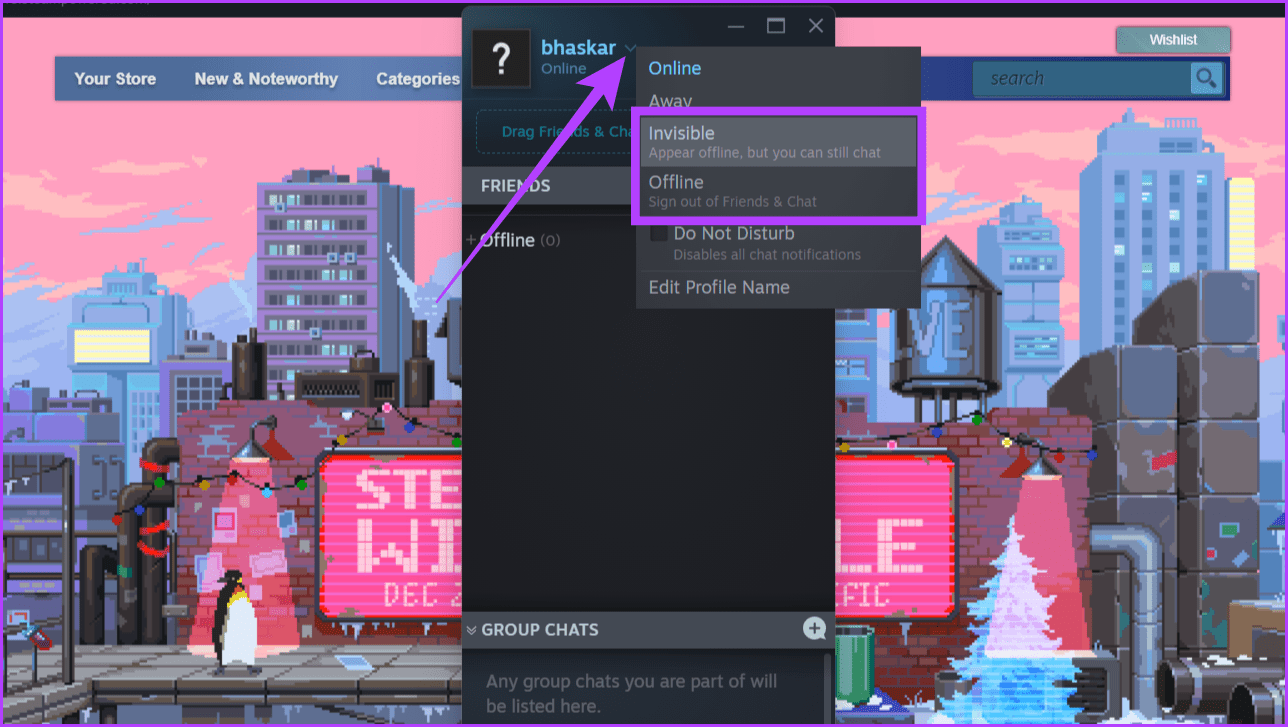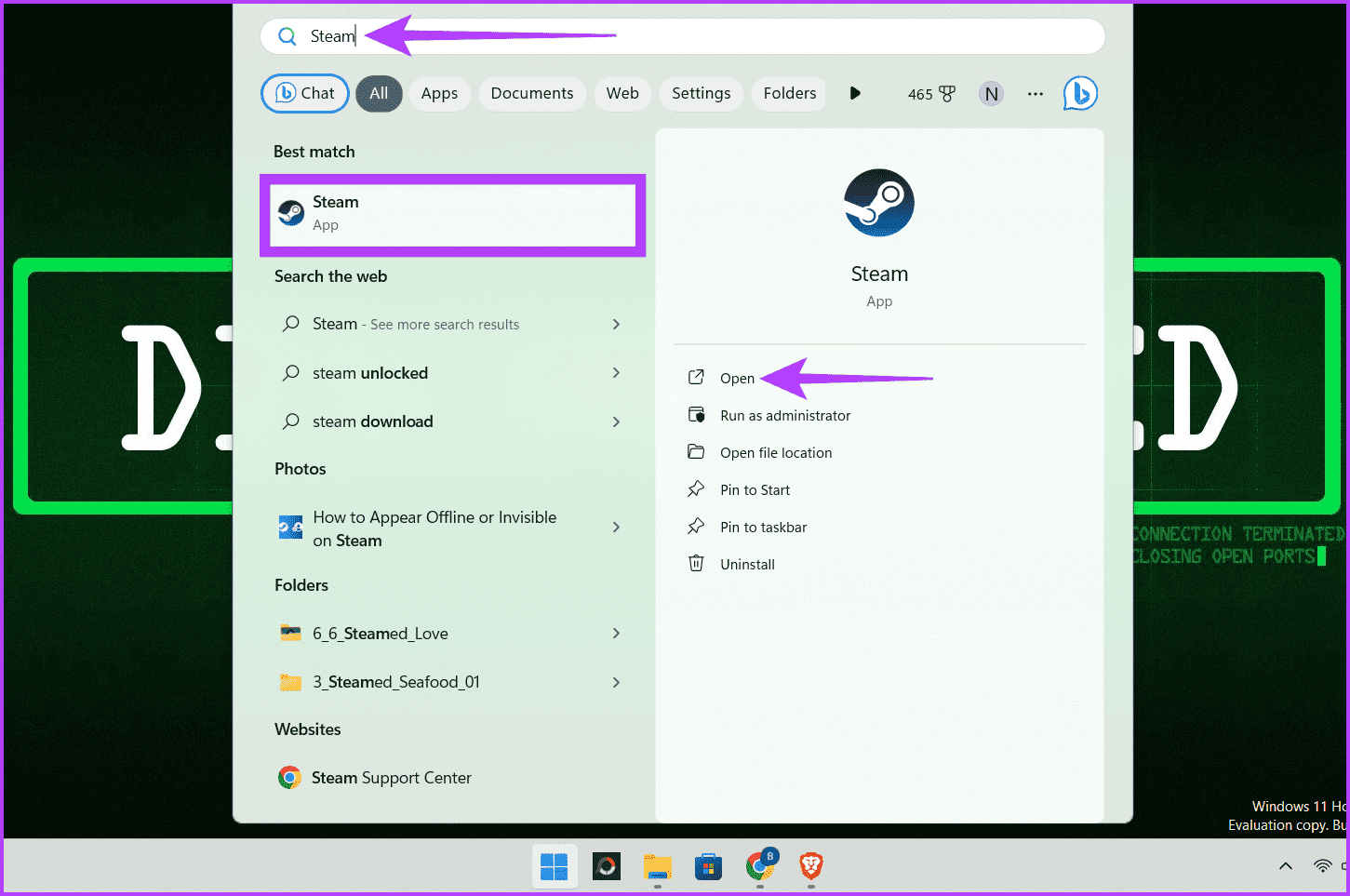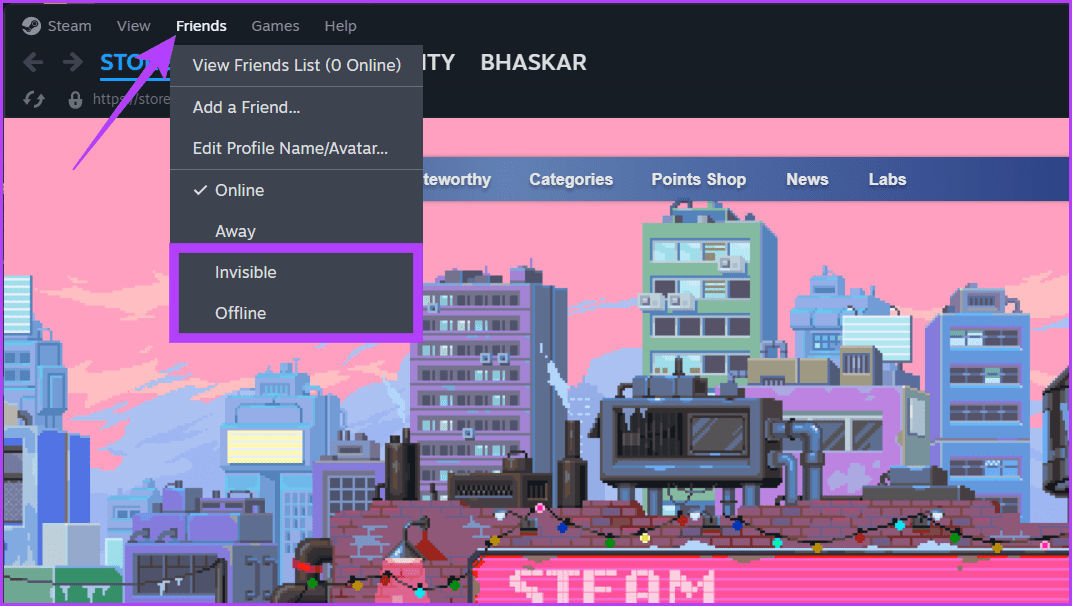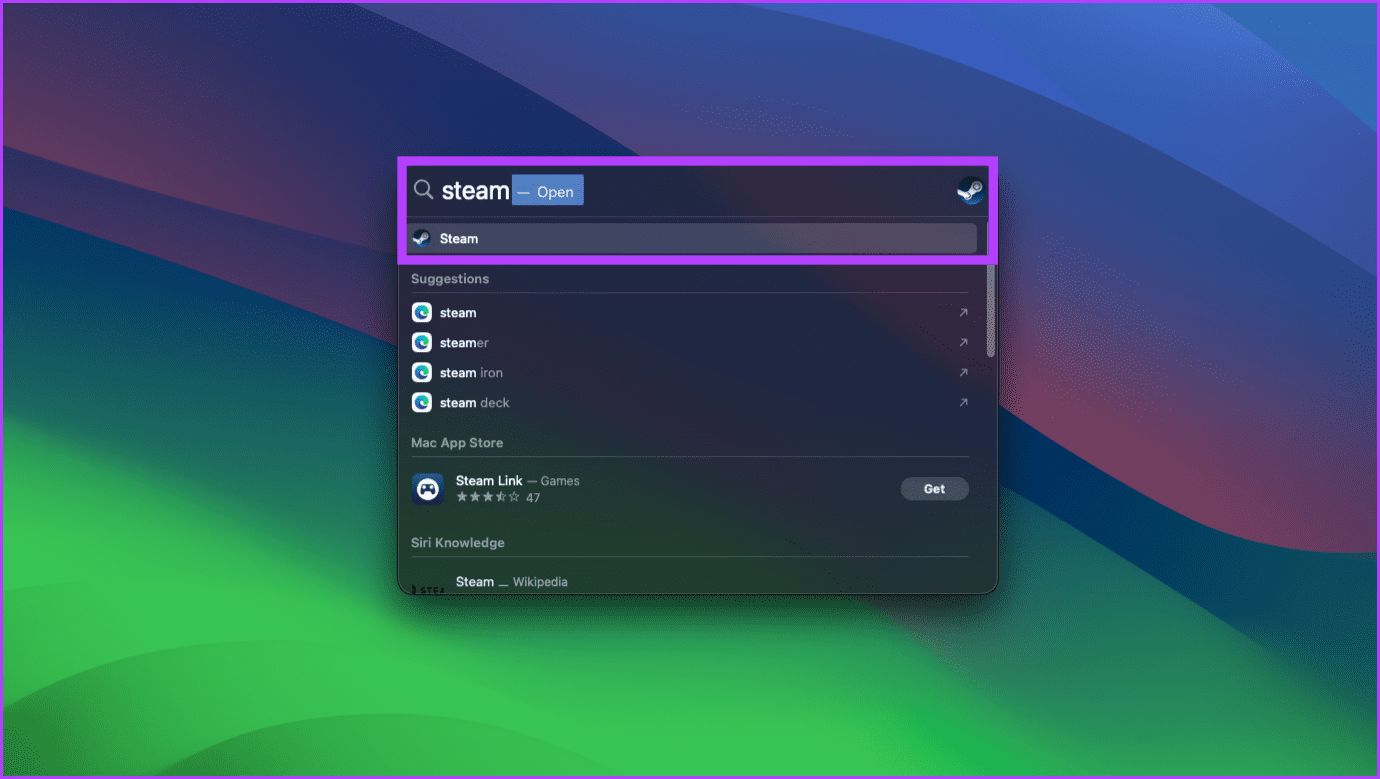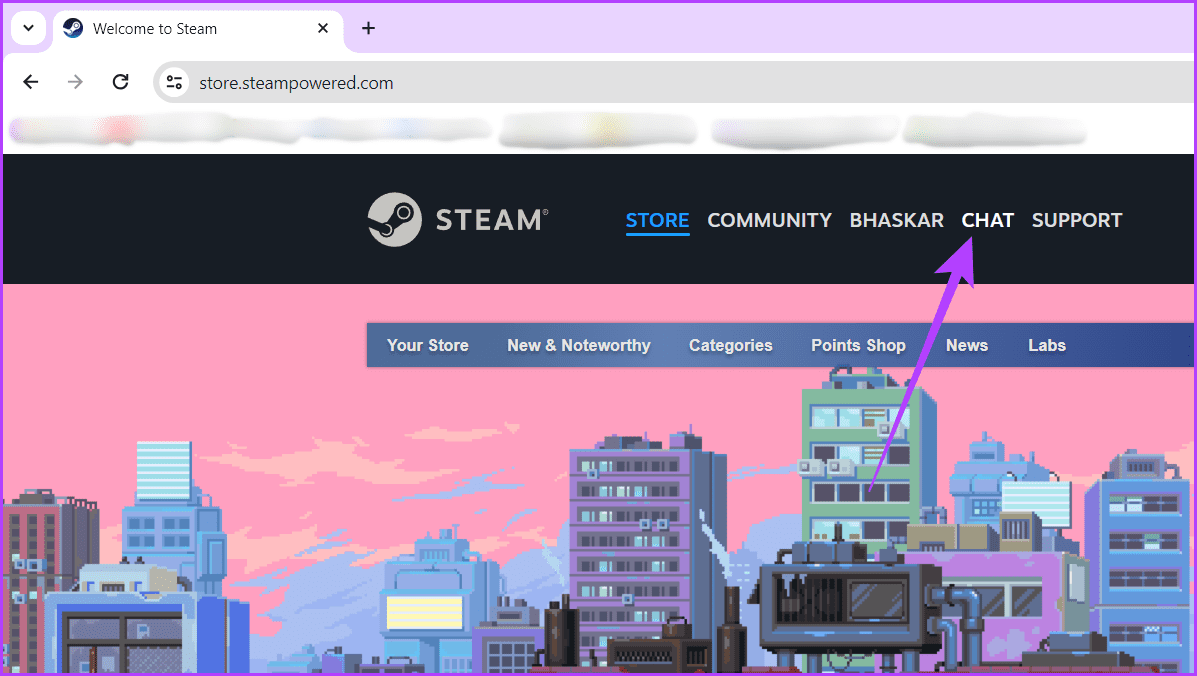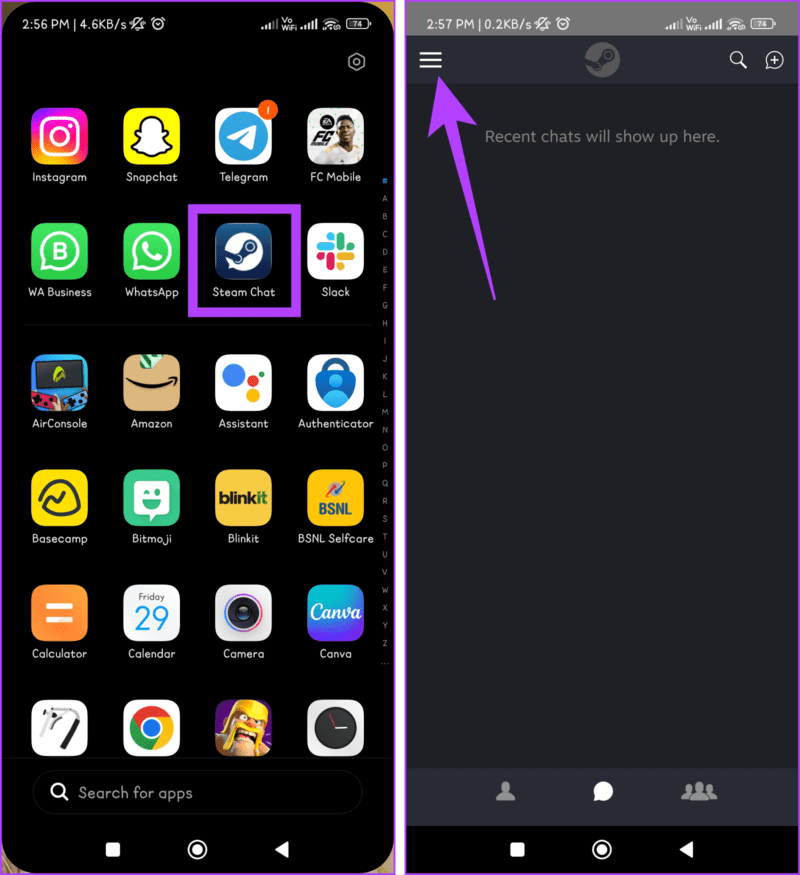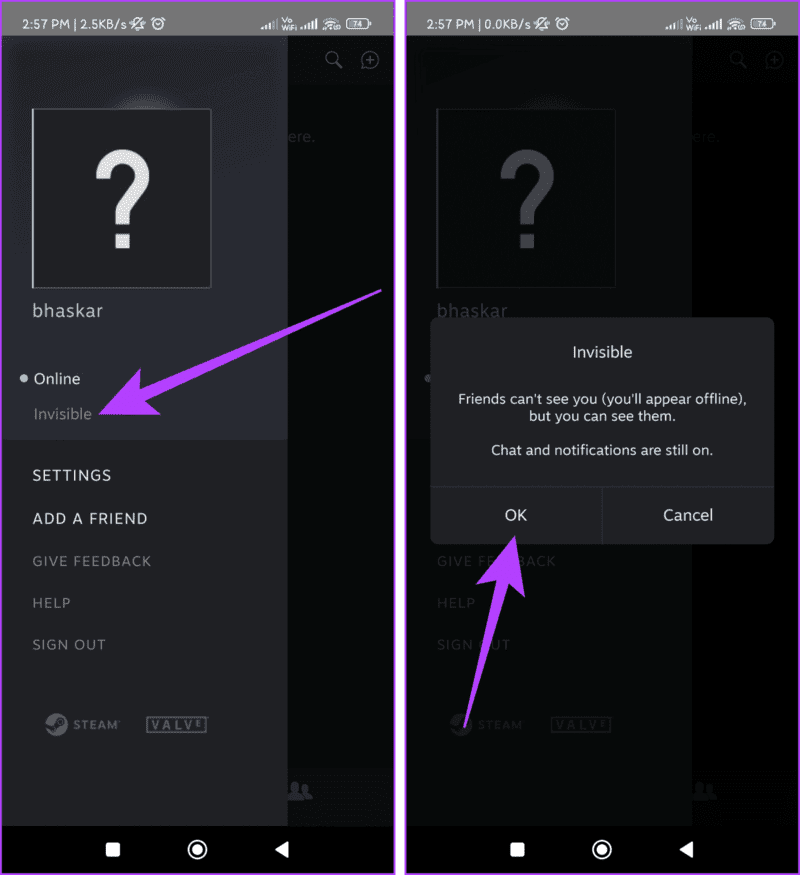So erscheinen Sie offline oder unsichtbar auf Steam (ohne mit dem Internet verbunden zu sein)
Die Steam-Community kann sich überwältigend fühlen, etwa wenn man sich bei Steam anmeldet, sich für ein Solospiel begeistert und dann mit Freundschaftsanfragen und Chat-Benachrichtigungen bombardiert wird. Dies ist jedoch der Zeitpunkt, an dem wir den Inkognito-Modus verwenden möchten. In diesem Artikel erfahren Sie, wie Sie auf Steam offline oder unsichtbar erscheinen.
Aber Moment, ist offline und unsichtbar nicht dasselbe? Die Antwort ist nein. Die Unterschiede zwischen offline und unsichtbar sind subtil, aber entscheidend. Während der Offline-Modus Sie von der Community trennt, können Sie im unsichtbaren Modus hingegen mit Benutzern chatten, während Sie im Untergrund bleiben. Nachdem wir fertig sind, fahren wir mit den Schritten fort.
So gehen Sie in der STEAM-Desktop-App unsichtbar oder offline
In der Steam-Desktop-App offline oder unsichtbar zu gehen, ist schnell und einfach. Höchstwahrscheinlich werden Sie ausgeblendet, bevor irgendjemand überhaupt bemerkt, dass Sie online sind. Hier gibt es zwei Möglichkeiten, dies zu tun:
Hinweis: Wenn Sie den Offline-Modus auf Steam auf einem beliebigen Gerät aktivieren, wird die Einstellung auf allen verbundenen Steam-Geräten synchronisiert.
Methode 1: Aus dem Bereich „Freunde und Chat“.
Sie können Ihre Anwesenheit auf Steam im Bereich „Freunde und Chat“ verbergen. Das Tolle ist, dass Sie dies in Windows- und Mac-Apps tun können. Befolgen Sie die folgenden Schritte:
Schritt 1: Klicken Sie auf das Windows-Symbol. Schreiben Steam in das Suchfeld und wählen Sie aus öffnen.
Hinweis: Wenn Sie einen Mac verwenden, schalten Sie Spotlight ein (Befehl + Leertaste) und öffnen Sie Steam.
Schritt 2: in der unteren rechten Ecke von der Bildschirm, Klicken Freunde und Chat.
Weiter zu Schritt 3: Klicken Sie im Fenster „Freunde & Chat“ auf den Pfeil neben Ihrem Namen und wählen Sie „ Offline oder unsichtbar.
Methode 2: Über die Navigationsleiste oder Menüleiste
Eine weitere schnelle Möglichkeit, auf Steam unsichtbar oder offline zu gehen, ist die Windows-Navigationsleiste oder die Mac-Menüleiste.
unter Windows
Schritt 1: Klicke auf Windows + S Auf der Tastatur. Eingeben Steam in das Suchfeld und drücken Sie öffnen.
Schritt 2: Klicken الأصدأصاق in der Navigationsleiste und wählen Sie nicht verbunden أو unsichtbar.
Lesen Sie auch: So laden Sie Steam unter Windows herunter und verwenden es.
auf dem Mac
Schritt 1: Öffnen Scheinwerfer durch Drücken Befehl + Leertaste Auf der Tastatur. Ich suche nach Steam und einschalten Die Anwendung.
Schritt 2: in der Bar Die Liste, Klicken الأصدأصاق Und wählen Sie andere Online oder unsichtbar.
Lesen Sie auch: So beheben Sie, dass die Spotlight-Suche auf dem Mac nicht funktioniert.
So sehen Sie in der Steam-Web-App unsichtbar aus
Wenn Sie gerne die Steam-Web-App nutzen, führen Sie die folgenden Schritte aus, um auf Steam unsichtbar zu werden.
Hinweis: In der Steam-Web-App ist die Offline-Option nicht verfügbar.
Schritt 1: spiel irgendwas Webbrowser und gerichtet Zur Steam-Website.
Hinweis: Zu Demonstrationszwecken verwenden wir den Chrome-Browser.
Schritt 2: Gehe zu Chat-Seite.
Weiter zu Schritt 3: Klicken Sie im linken Bereich auf Dropdown-Menüsymbol neben Dein Name Und wähle unsichtbar.
So starten Sie Steam im unsichtbaren Modus mit der mobilen Anwendung
Mobile Spiele sind heutzutage sehr gefragt. Wenn Sie zu den Benutzern gehören, die die Steam-App gerne auf ihren Mobilgeräten verwenden, starten Sie Steam mithilfe der unten aufgeführten Schritte im unsichtbaren Modus.
Hinweis: In der mobilen App fehlt die Möglichkeit, offline zu gehen.
Schritt 1: Öffne eine App Steam Chat auf Ihrem Mobilgerät und drücken Sie Menü Hamburger (dreizeiliges Symbol).
Schritt 2: Lokalisieren unsichtbar Klicken Sie in den Optionen auf OK im Popup-Menü.
toll gemacht! Es ist Ihnen gelungen, Ihren Online-Status zu verbergen. Sie können dies noch einmal überprüfen, indem Sie unter Ihrem Namen nach einem grauen Punkt neben „Unsichtbar“ suchen. Außerdem hat das Hamburger-Menü einen grauen Punkt, wenn Ihr Status auf „Unsichtbar“ gesetzt ist.
Lesen Sie auch: So spielen Sie Steam-Spiele auf Android und iOS.
ALTERNATIVEN, DIE SIE BERÜCKSICHTIGEN SOLLTEN, WENN SIE STEAM NICHT OFFLINE NEHMEN WOLLEN
Wenn Sie zögern, Ihren Steam-Status offline zu schalten, aber dennoch etwas Privatsphäre oder Kontrolle über Ihre Interaktionen wünschen, sollten Sie folgende Alternativen in Betracht ziehen:
- Kommunizieren Sie proaktiv: Teilen Sie Ihren Freunden durch Nachrichten oder Gruppenchats mit, dass Sie eine Spielpause einlegen oder möglicherweise nicht sofort verfügbar sind. Dies verbessert das Verständnis und hilft, Erwartungen zu bewältigen, ohne dass man komplett offline erscheinen muss.
- Spiele offline spielen: Wenn Sie Einzelspieler-Spiele genießen möchten, bieten viele Steam-Spiele Offline-Modi an. Dadurch können Sie offline spielen und Online-Interaktionen vollständig vermeiden.
- Stellen Sie Ihr Profil auf „Nicht stören“ ein: Dadurch wissen Ihre Freunde, dass Sie beschäftigt sind und möglicherweise nicht sofort antworten. Es hilft auch dabei, Spieleinladungen und Chat-Anfragen zu unterbinden, sodass Sie etwas Luft zum Atmen haben, ohne den Eindruck zu erwecken, dass Sie völlig offline sind.
Während der beste Ansatz von Ihren spezifischen Bedürfnissen und Vorlieben abhängt, kann Ihnen das Experimentieren mit den oben genannten Optionen dabei helfen, herauszufinden, was am besten funktioniert, um das gewünschte Maß an Privatsphäre und Kontrolle auf Steam zu erreichen.
Lesen Sie auch: So beheben Sie, dass Steam unter Windows keine Verbindung zum Internet herstellt.
FAQ zum Ausblenden des Online-Status auf STEAM
1. Werden meine Freunde benachrichtigt, wenn ich offline oder unsichtbar bin?
Nein, Ihre Freunde erhalten keine Benachrichtigungen, wenn Sie Ihren Status auf offline oder unsichtbar setzen. So können Sie Ihr Spiel ungestört genießen.
2. Verbirgt sich meine Spielaktivität, wenn ich offline gehe?
Ja, wenn Sie offline gehen, können Ihre Freunde Ihre Spielaktivitäten nicht sehen, z. B. das Spiel, das Sie spielen, oder die Erfolge, die Sie freischalten.
3. Kann ich auch offline weiterhin Nachrichten empfangen?
Nein, Sie können keine Nachrichten empfangen, wenn Sie offline sind. Wenn Sie jedoch den Steam-Unsichtbarkeitsmodus einstellen, können Ihre Freunde Ihnen Nachrichten senden und Sie können darauf antworten, während Sie Ihren Online-Status verbergen.
4. Kann ich eine automatische Änderung meines Online-Status planen?
Leider bietet Steam zum Zeitpunkt des Schreibens keine integrierte Funktion zum Planen automatischer Änderungen Ihres Online-Status.
5. Gibt es Datenschutzbedenken, wenn man auf Steam offline geht?
Nein, es gibt keine Datenschutzbedenken, wenn Sie offline auf Steam erscheinen. Allerdings können gelegentliche Bugs oder Fehler Ihre Offline-Fähigkeit beeinträchtigen.
Viel Spaß beim Spielen
Wir hoffen, der obige Artikel hat Ihnen geholfen zu verstehen, wie Sie offline gehen oder nicht auf Steam erscheinen. Sie können jetzt mehr Privatsphäre und Kontrolle über Ihr Steam-Erlebnis haben, indem Sie Ihren Status ändern.